Windows10备份系统的方法
更新日期:2023-08-25 14:05:11
来源:转载
手机扫码继续观看

最近,不少windows10正式版用户反馈自己在电脑中安装完某些软件后,系统总会出现无缘无故崩溃的情况,这该怎么办呢?在这里,小编就来介绍下win10备份系统的方法,希望能帮助大家修复系统崩溃问题。
具体方法如下:
1、在左下角右击“窗口”图标,点击“控制面板”。

2、点击“系统与安全”。
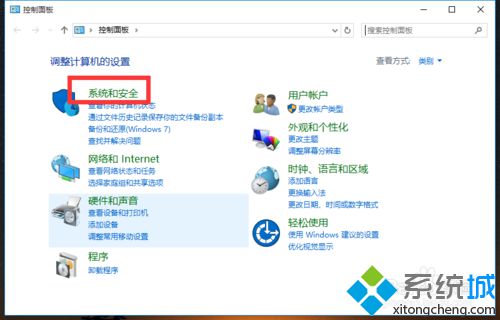
3、点击“备份和还原(windows7)”。
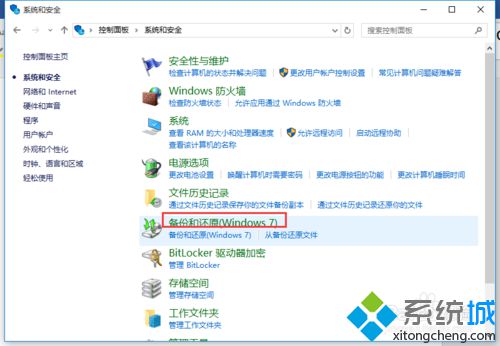
4、在左上角点击“创建系统映像”。
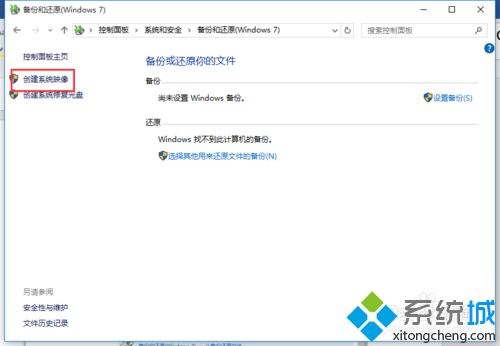
5、选择足够大的硬盘,点击下一步。
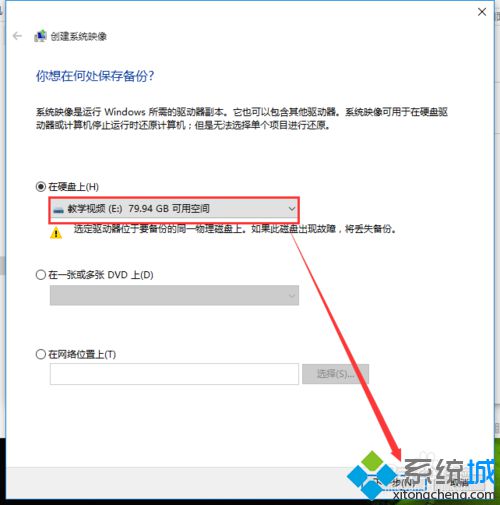
6、系统会扫描需要备份的文件,直接点下一步。
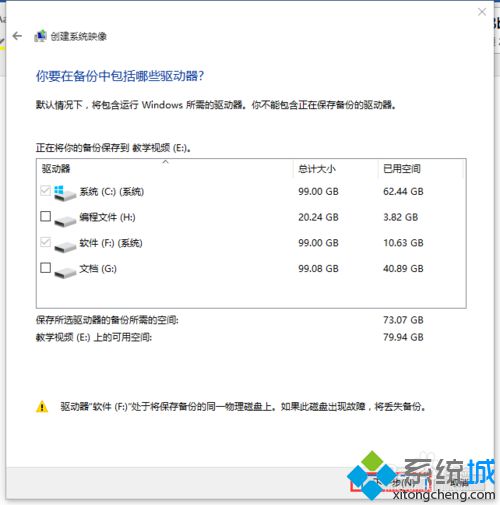
7、点击“开始备份”。
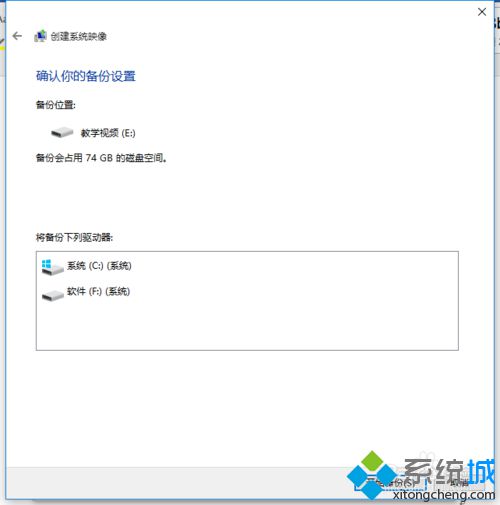
8、备份时间又你的系统文件的大小决定,一般都要个十几分钟吧!
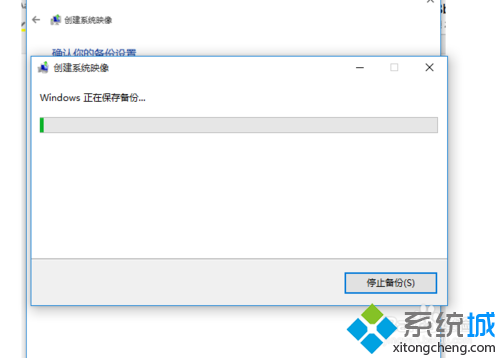
9、在创建系统修复光盘的时候,直接点“否”即可,下一步中点关闭,备份系统就算完成了。
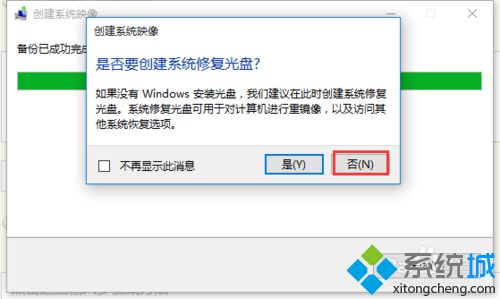
windows10备份系统的方法就介绍到这里了,有需要的朋友赶紧试着操作看看!更多精彩的内容请继续关注系统城官网www.xitongcheng.com
相关推荐:
win10备份系统C盘时其他磁盘被强制备份的解决方法
该文章是否有帮助到您?
常见问题
- monterey12.1正式版无法检测更新详情0次
- zui13更新计划详细介绍0次
- 优麒麟u盘安装详细教程0次
- 优麒麟和银河麒麟区别详细介绍0次
- monterey屏幕镜像使用教程0次
- monterey关闭sip教程0次
- 优麒麟操作系统详细评测0次
- monterey支持多设备互动吗详情0次
- 优麒麟中文设置教程0次
- monterey和bigsur区别详细介绍0次
系统下载排行
周
月
其他人正在下载
更多
安卓下载
更多
手机上观看
![]() 扫码手机上观看
扫码手机上观看
下一个:
U盘重装视频











